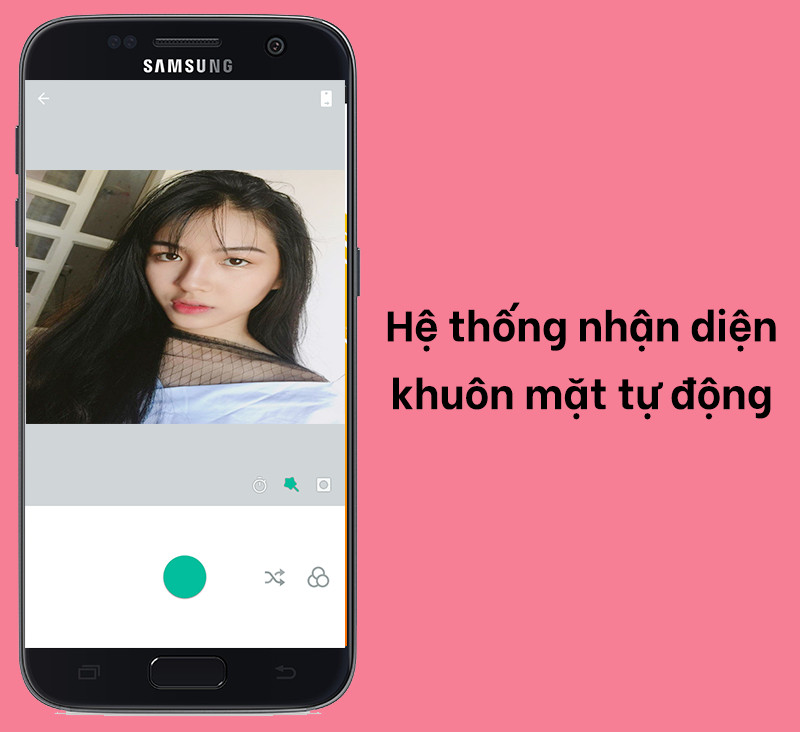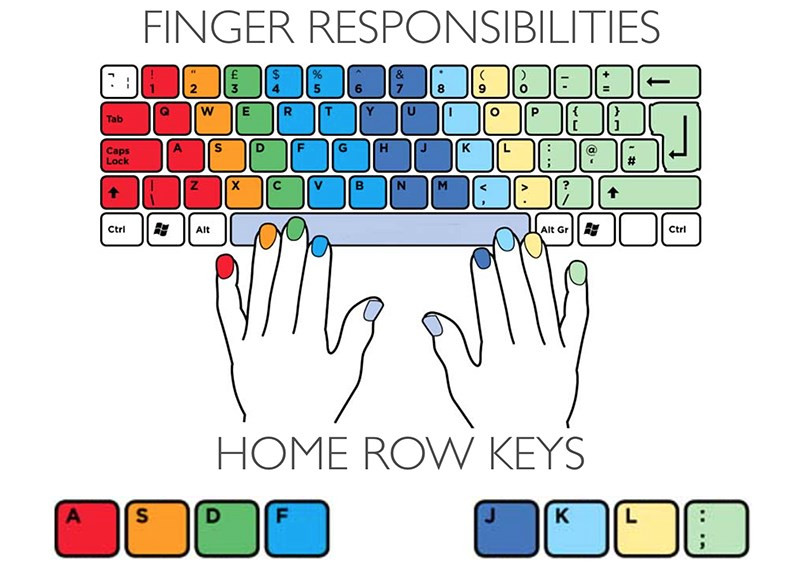Bạn muốn đồng bộ dữ liệu giữa các thiết bị Apple một cách dễ dàng và an toàn? Bạn muốn tận dụng các dịch vụ tiện ích của Apple như lưu trữ đám mây iCloud, truy cập App Store? Vậy thì việc đăng ký tài khoản iCloud là điều không thể thiếu. Bài viết này sẽ hướng dẫn bạn cách đăng ký iCloud bằng Gmail một cách chi tiết và dễ hiểu, trên cả điện thoại và máy tính.
 Hướng dẫn đăng ký iCloud bằng Gmail trên điện thoại và máy tính
Hướng dẫn đăng ký iCloud bằng Gmail trên điện thoại và máy tính
iCloud Là Gì? Tại Sao Nên Sử Dụng?
iCloud là dịch vụ lưu trữ đám mây miễn phí của Apple, được tích hợp sẵn trên các thiết bị như iPhone, iPad, Mac, Apple Watch và Apple TV. Dịch vụ này cho phép bạn lưu trữ ảnh, video, tài liệu và sao lưu dữ liệu thiết bị một cách an toàn. Hơn nữa, iCloud còn đồng bộ hóa thông tin cá nhân như danh bạ, lịch, ghi chú giữa các thiết bị Apple của bạn, giúp bạn truy cập thông tin từ bất cứ đâu.
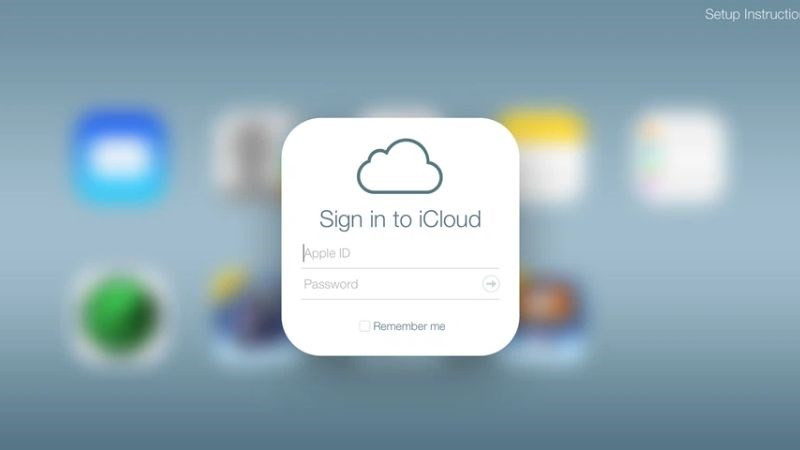 Lợi ích khi sử dụng iCloud
Lợi ích khi sử dụng iCloud
Với 5GB dung lượng miễn phí ban đầu, bạn có thể thoải mái trải nghiệm các tính năng cơ bản của iCloud. Nếu cần thêm dung lượng, bạn có thể nâng cấp lên các gói trả phí của Apple. Việc đăng ký iCloud bằng Gmail hoàn toàn miễn phí và đơn giản, không yêu cầu bất kỳ thao tác phức tạp nào. Dữ liệu của bạn sẽ được lưu trữ an toàn trên máy chủ của Apple, đảm bảo an toàn thông tin ngay cả khi bạn thay đổi hoặc mất thiết bị.
Đăng Ký iCloud Bằng Gmail Trên Trình Duyệt Web
Phương pháp này áp dụng cho cả máy tính và điện thoại.
Hướng Dẫn Nhanh
Truy cập website iCloud > Tạo tài khoản mới > Điền thông tin > Xác nhận email.
Hướng Dẫn Chi Tiết
Bước 1: Truy cập đường dẫn: //appleid.apple.com/account.
Bước 2: Click vào “Create Yours Now” để bắt đầu tạo tài khoản.
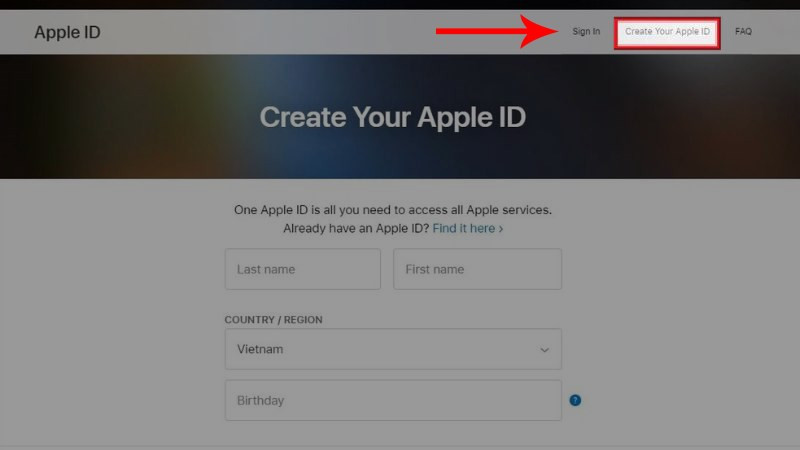 Tạo tài khoản Apple ID mới
Tạo tài khoản Apple ID mới
Bước 3: Điền đầy đủ thông tin cá nhân, bao gồm địa chỉ Gmail của bạn. Địa chỉ Gmail này sẽ là tên đăng nhập iCloud của bạn.
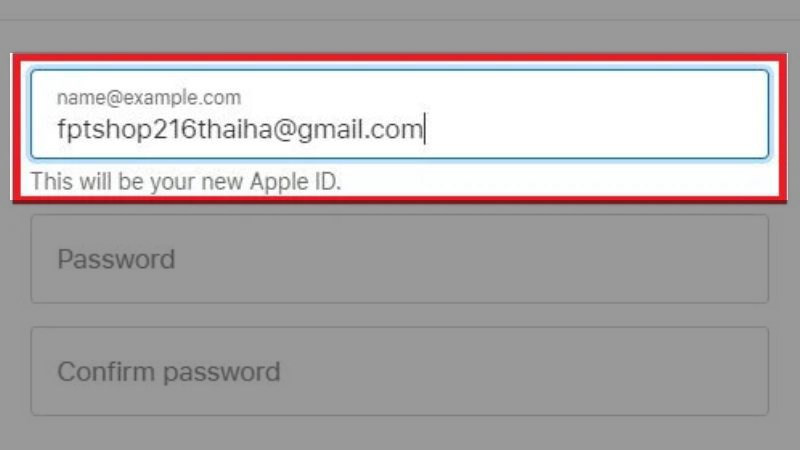 Điền thông tin đăng ký iCloud
Điền thông tin đăng ký iCloud
Bước 4: Nhập số điện thoại để xác minh tài khoản. Bạn có thể chọn nhận mã xác nhận qua tin nhắn SMS hoặc cuộc gọi.
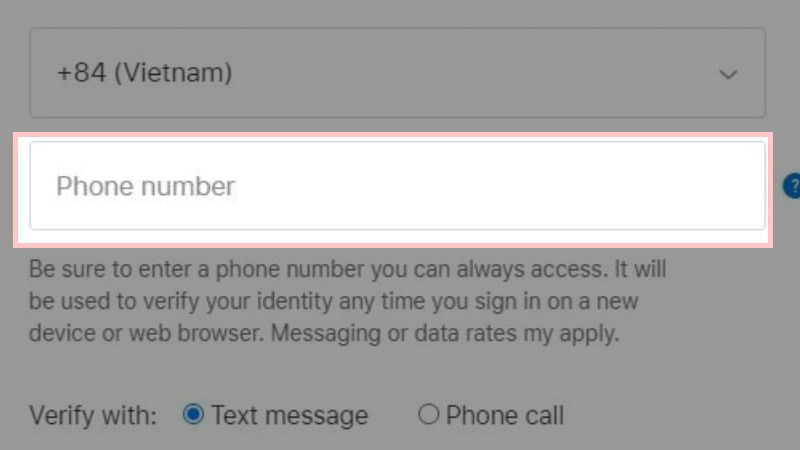 Xác minh số điện thoại
Xác minh số điện thoại
Bước 5: Nhập mã Captcha để xác nhận bạn không phải là robot.
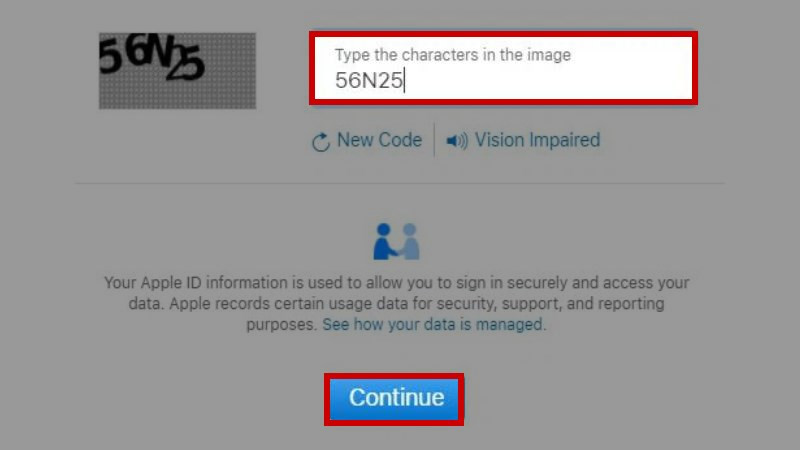
Bước 6: Kiểm tra email từ Apple và click vào liên kết xác nhận để hoàn tất đăng ký.
Đăng Ký iCloud Bằng Gmail Trên iPhone
Hướng Dẫn Nhanh
Cài đặt > Tên của bạn > iCloud > Tạo ID Apple mới > Xác minh.
Hướng Dẫn Chi Tiết
Các bước thực hiện tương tự như trên trình duyệt web, chỉ khác giao diện. Bạn có thể tham khảo chi tiết các bước trong phần hướng dẫn trên trình duyệt. Lưu ý điền đúng và đầy đủ thông tin để tránh gặp sự cố trong quá trình đăng ký.
Khắc Phục Sự Cố iCloud Bị Khóa
Nếu iCloud của bạn bị khóa, bạn có thể thử các bước sau:
Hướng Dẫn Nhanh
Cài đặt > Email > Tài khoản > Thêm tài khoản > iCloud > Nhập thông tin > Xác minh.
Hướng Dẫn Chi Tiết
Các bước thực hiện cũng tương tự như đăng ký iCloud mới. Bạn cần cung cấp đúng thông tin tài khoản Gmail đã đăng ký iCloud để khôi phục.
Kết Luận
Đăng ký iCloud bằng Gmail là một việc làm đơn giản nhưng vô cùng hữu ích cho người dùng thiết bị Apple. Hy vọng bài viết này đã giúp bạn thực hiện thành công việc đăng ký. Nếu có bất kỳ thắc mắc nào, hãy để lại bình luận bên dưới để được hỗ trợ. Đừng quên chia sẻ bài viết này đến bạn bè và người thân nhé!